'>

Forestil dig, at dit netværk en dag, når du spiller League of Legends (LOL), bliver så langsomt, at din karakter er blevet kastet i fare mange gange. Hvor oprørende er det! Men rolig, du er ikke alene - mange spillere klager over deres forsinkelsesproblemer hver dag. Før du ringer til din internetudbyder eller tager andre nukleare muligheder, skal du give følgende 7 rettelser et skud.
7 rettelser til League of Legends-forsinkelsesproblemet
Her er 7 rettelser, der har vist sig nyttige for mange LOL-spillere. Du kan prøve en af dem selektivt eller prøve dem en efter en; bare arbejde dig ned på listen, indtil du finder den der fungerer.
Der er en ting at afklare med hensyn til 'forsinkelsesspørgsmål': bagud er en netværksrelateret problem , så når du tror, at din LOL er laggy, skal du sandsynligvis kontrollere netværksforbindelsen. Imidlertid kan nogle mennesker forveksle 'lagging' med 'low FPS', så de kan også beskrive deres billedhastighedsproblemer (som er computerproblemer, ikke netværk) som 'laggy'.Her i dette indlæg vil jeg liste op på løsninger til både forsinket og lav FPS . Du kan beslutte, om du vil prøve dem alle ud fra din situation.
Fix 1 - Rediger dine spilindstillinger
Fix 3 - Opdater dine enhedsdrivere
Fix 4 - Stop unødvendige processer
Fix 5 - Slet midlertidige / uønskede filer
Fix 6 - Juster dine Windows-indstillinger
Fix 7 - Skift Wi-Fi til en Ethernet-forbindelse
Fix 1: Rediger dine spilindstillinger
Når du synes, at din LOL er 'laggy', hvilket betyder at du ikke kan spille det meget flydende, skal du først prøve at sænke eller slukke for visse indstillinger i spillet. Hvis denne løsning virkede for dig, var dit forsinkede problem sandsynligvis forårsaget af hardwarefejl.
For at kontrollere, om din pc opfylder minimumssystemkravene til LOL, kan du se på dette indlæg: https://www.drivereasy.com/knowledge/solved-league-of-legends-system-requirements/1) Start LOL, og klik på tandhjulsikon i øverste højre hjørne.
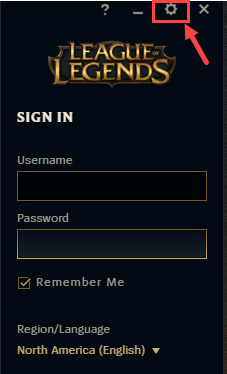
2) I KLIENT / GENERELT vindue på GENEREL skal du kontrollere følgende to muligheder: Aktivér tilstand med lav spec og Luk klient under spillet .
Klik på FÆRDIG for at gemme ændringerne.
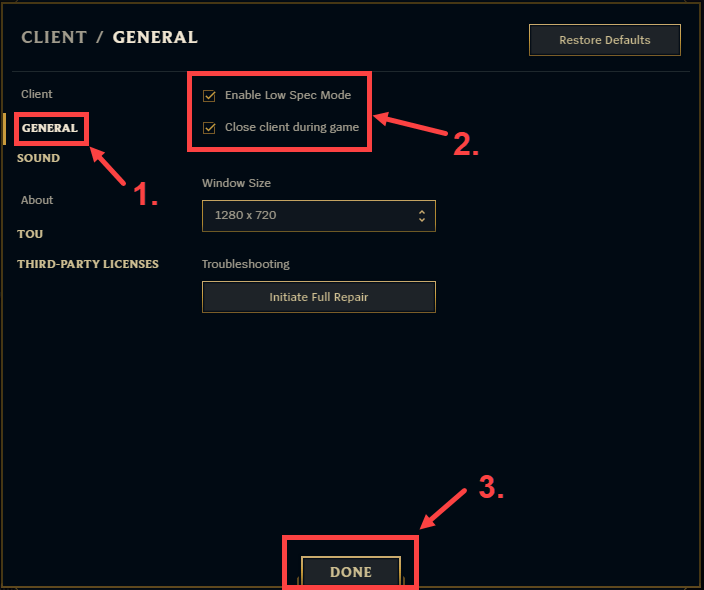
3) Log ind på din konto og start et nyt spil.
4) Tryk på Esc på dit tastatur for at åbne indstillingsvinduet under gameplay. Foretag derefter følgende tweaks:
- På den VIDEO fane, udvid i detaljeruden Løsning og vælg 1280 × 720 (anbefales) fra listen.
- Kontrollere Farveblindtilstand og Skjul øjen slik .
- Under Grafik , træk skyderen for at vælge et kvalitetsniveau. Du kan indstille det til Lav eller Meget lav hvis din pc ikke er stærk nok.
- Kontrollere Tegnforbindelse .
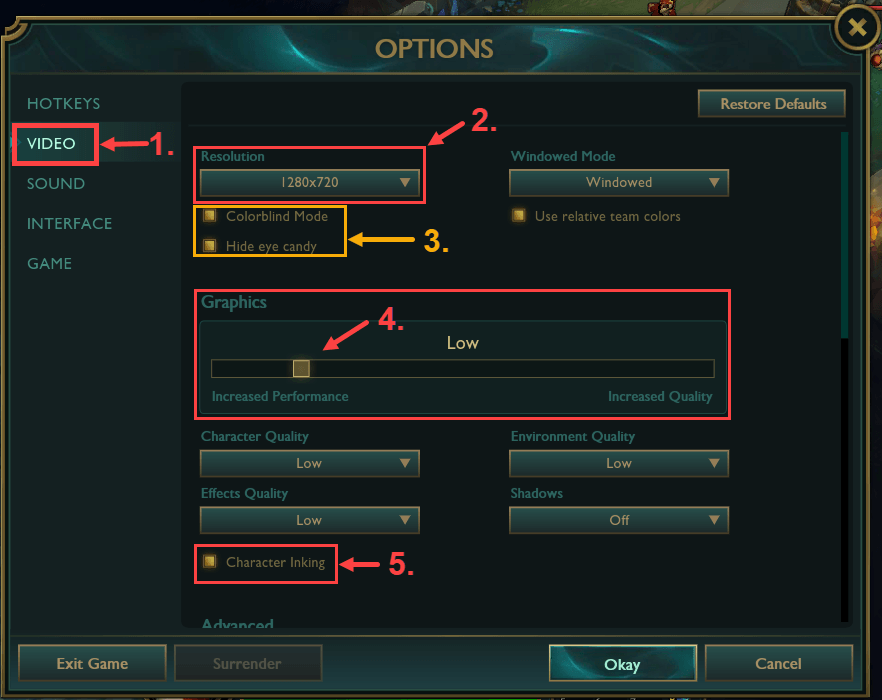
- Under Fremskreden , udvide Frame Rate Cap og vælg derefter Ubegrænset .
- Fravælg markeringen Anti-aliasing og Vent på lodret synkronisering .
Klik på, når du er færdig okay for at gemme de ændringer, du har foretaget.
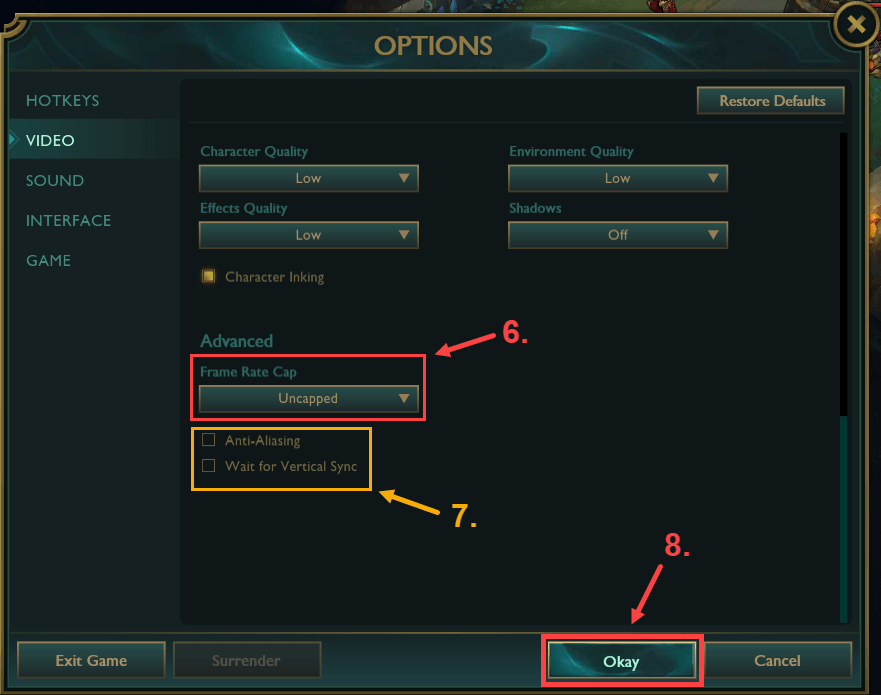
Kontroller, om du fortsat har 'forsinket' problemet. Hvis du gør det, skal du gå videre til næste løsning nedenfor.
Fix 2: Skift DNS-server
For at forbedre din netværksforhold skal du prøve at skifte din internetudbyders DNS-server til Googles offentlige DNS-adresse. Dette kan forbedre løsningstiden og give dig mere sikkerhed online. Her er trinene:
1) Tryk på på tastaturet Windows-logo-nøglen og R på samme tid for at åbne dialogboksen Kør. Indtaste kontrolpanel og tryk på Gå ind .
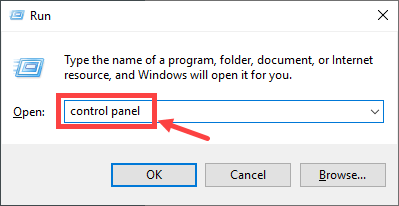
2) Udvid Vis af: og vælg Kategori . Klik derefter på Se netværksstatus og opgaver .
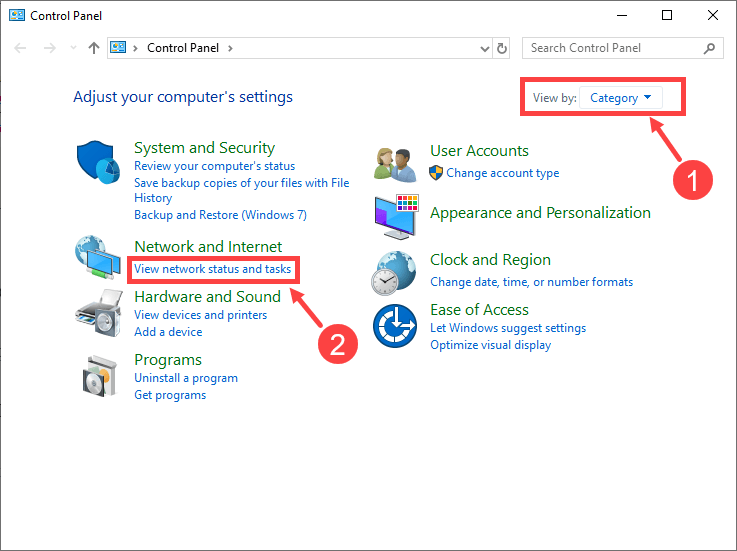
3) Klik på i det næste vindue Skift adapterindstillinger .
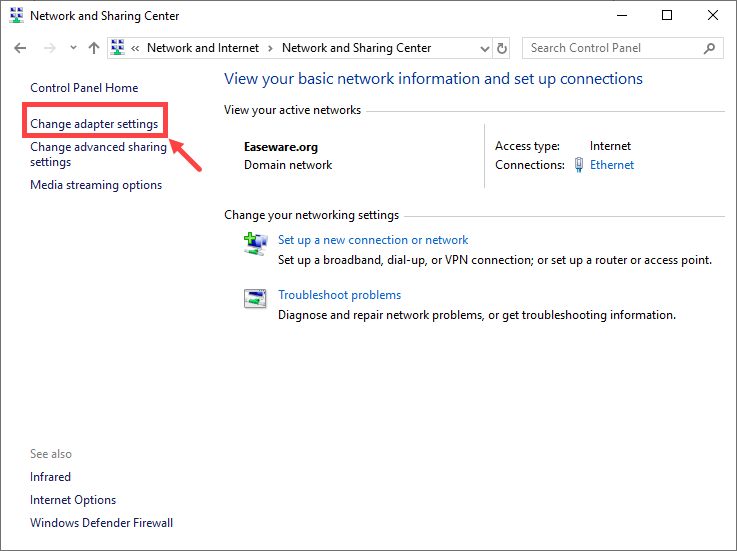
4) Højreklik på din netværksadapter, og vælg Ejendomme .
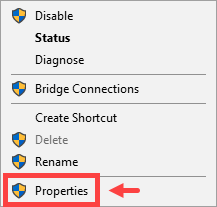
5) Dobbeltklik Internetprotokol version 4 (TCP / IPv4) for at se dens egenskaber.
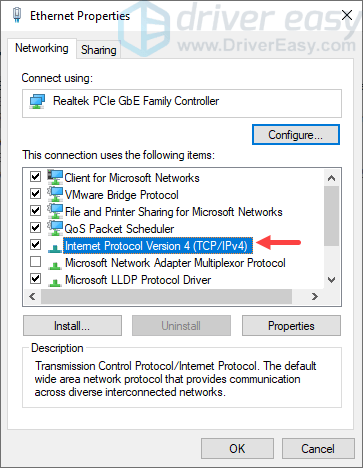
6) I pop op-vinduet skal du vælge disse to muligheder: Få en IP-adresse automatisk og Brug følgende DNS-serveradresser .
Til Foretrukket DNS-server , gå ind 8.8.8.8 at erstatte den primære IP-adresse til Alternativ DNS-server , gå ind 8.8.4.4 . Klik derefter på Okay .
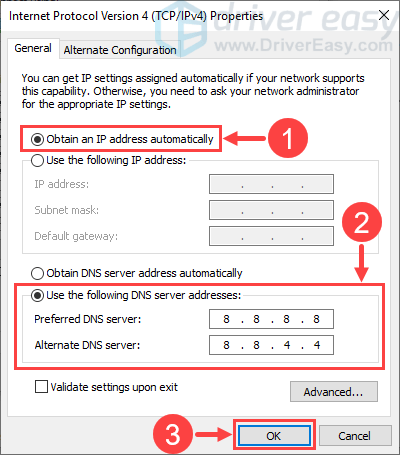 Hvis du vil gendanne dine DNS-serveradresser, skal du blot ændre Brug følgende DNS-serveradresser til Få DNS-serveradresse automatisk og genstart derefter din netværksadapter.
Hvis du vil gendanne dine DNS-serveradresser, skal du blot ændre Brug følgende DNS-serveradresser til Få DNS-serveradresse automatisk og genstart derefter din netværksadapter. Hvis dit forsinkelsesproblem med LOL stadig vedvarer, skal du prøve Fix 3.
Fix 3: Opdater dine enhedsdrivere
Dit forsinkelsesproblem (uanset om det er relateret til din hardware eller netværk) med LOL kan undertiden være forårsaget af en forældet eller korrupt enhedsdriver. Hvis du ikke er sikker på, om alle dine enhedsdrivere (især videodrivere og netværksadapterdrivere) er opdaterede, skal du kontrollere det.
Du kan gøre dette i Windows Enhedshåndtering, en enhed ad gangen. Men dette tager meget tid og tålmodighed, og hvis nogen af dine chauffører tilfældigvis er forældede, skal du manuelt opdatere dem, hvilket er svært og risikabelt. Hvis du ikke har tid, tålmodighed eller computerfærdigheder til at opdatere driverne manuelt, du kan gøre det automatisk med Driver let .
Driver Easy genkender automatisk dit system og finder de korrekte drivere til det. Du behøver ikke vide nøjagtigt, hvilket system din computer kører, du behøver ikke risikere at downloade og installere den forkerte driver, og du behøver ikke bekymre dig om at lave en fejl, når du installerer. Driver Easy tager sig af alt.
Du kan opdatere dine drivere automatisk med enten LEDIG eller den Til version af Driver Easy. Men med Pro-versionen tager det kun to klik:
1) Hent og installer Driver Easy.
2) Kør Driver Easy, og klik på Scan nu knap. Driver Easy scanner derefter din computer og opdager eventuelle drivere.
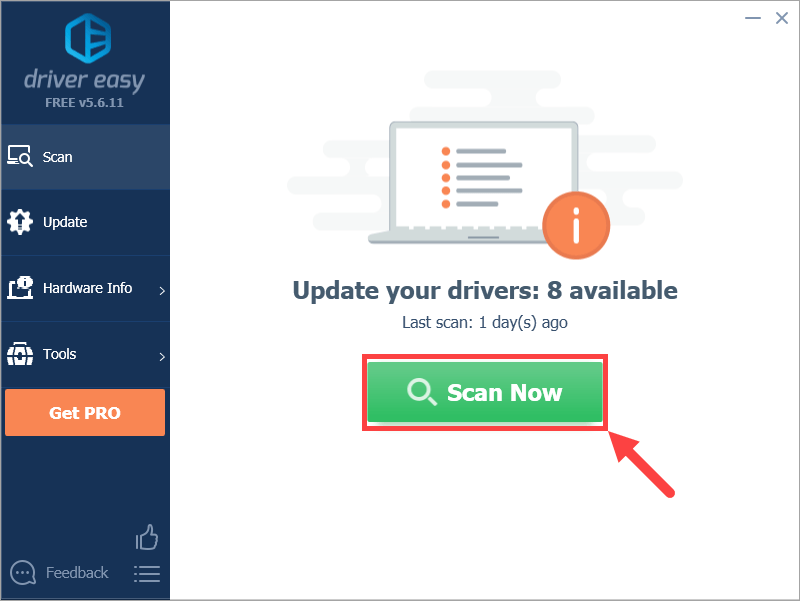
3) Klik på Opdatering knappen ved siden af en markeret driver for automatisk at downloade den korrekte version af driveren, så kan du installere den manuelt (du kan gøre dette med den GRATIS version).
Eller klik Opdater alle for automatisk at downloade og installere den korrekte version af alle de drivere, der mangler eller er forældede på dit system. (Dette kræver Pro-version som kommer med fuld support og en 30-dages pengene tilbage garanti. Du bliver bedt om at opgradere, når du klikker på Opdater alle.)
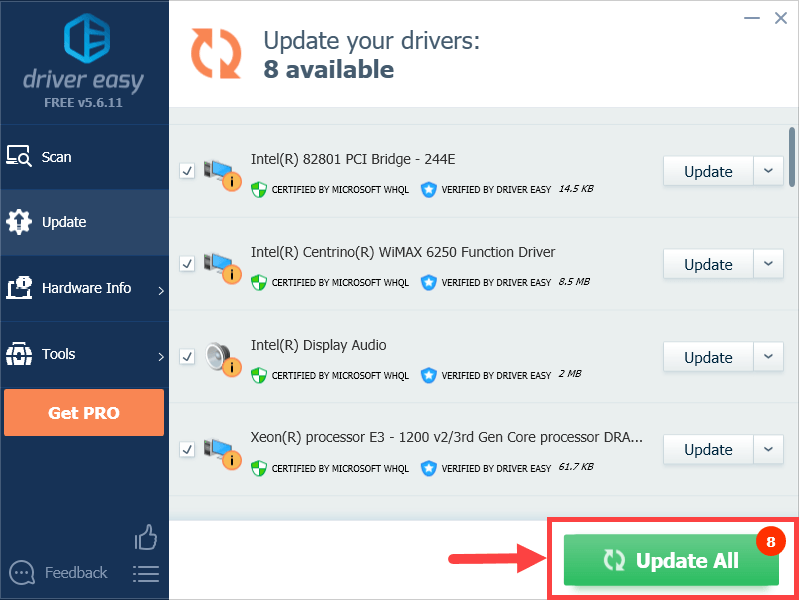 Hvis du har problemer med at bruge Driver Easy til at opdatere din driver, er du velkommen til at e-maile os på support@drivereasy.com . Vi er altid her for at hjælpe.
Hvis du har problemer med at bruge Driver Easy til at opdatere din driver, er du velkommen til at e-maile os på support@drivereasy.com . Vi er altid her for at hjælpe. Kontroller, om dit forsinkelsesproblem forsvinder. Hvis det ikke gør det, skal du gå videre til næste løsning.
Fix 4: Stop unødvendige processer
Sørg for, at du ikke kører andre ressource-hogging-programmer samtidigt med LOL, fordi det meget sandsynligt ville få spillet til at halte eller stamme. For at kontrollere, hvor mange processer der åbnes, og hvilke ressourcer de bruger, skal du se nærmere på Windows Jobliste.
1) På tastaturet skal du trykke på Windows-logo-nøgle og R på samme tid for at påkalde dialogboksen Kør. Indtaste taskmgr og ramte Gå ind .
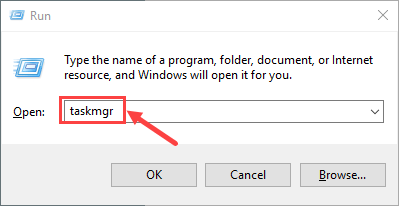
2) På Processer højreklik på den proces, du er ved at lukke, og vælg Afslut opgave .
Udvis forsigtighed med dette trin. LADE VÆRE MED luk eventuelle ukendte processer, hvis du fejlagtigt afslutter de vigtige systemprocesser.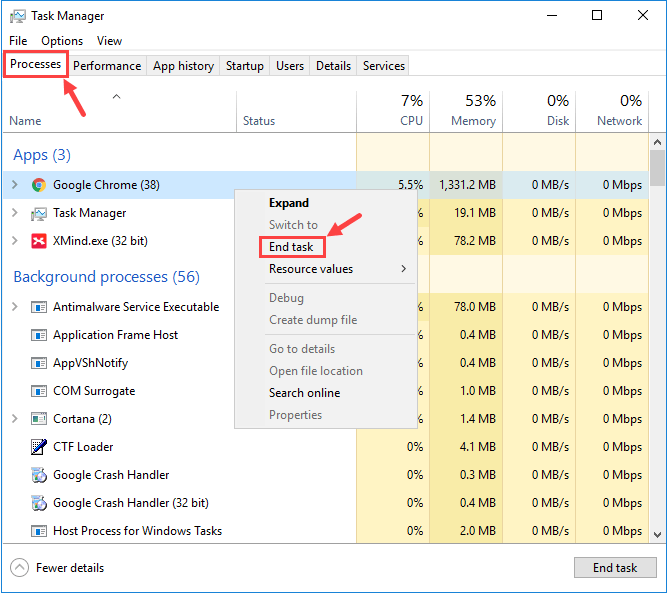
3) Deaktiver din antivirussoftware midlertidigt . Dette er valgfrit, men du kan prøve det og se, om dit forsinkelsesproblem er afhjulpet.
Bemærk at Microsoft har sin egen standard anti-malware, Windows Defender . Det aktiveres automatisk, selvom du også har andre antivirusprogrammer installeret. Selvom du deaktiverer dine andre antivirusprogrammer, er Windows Defender altid der for dig i det bestemte tidsinterval. Så du behøver ikke bekymre dig for meget om midlertidigt at deaktivere antivirus.
Når det er sagt, skal du stadig være ekstra forsigtig med, hvilke websteder du besøger, hvilke e-mails du åbner, og hvilke filer du downloader, når dit antivirus er deaktiveret.
Fix 5: Slet midlertidige / uønskede filer
Mange mennesker har ikke for vane at rydde midlertidige filer og uønskede filer regelmæssigt. Disse filer kan dog være synderne, der sænker din pc, og endda får applikationer (inklusive LOL) til at forsinke. Hvis du ikke kan huske, hvornår sidste gang du fjernede dem, skal du udføre følgende procedure for at gøre en grundig rengøring.
Hvis du synes, det er for tidskrævende at rense de uønskede filer manuelt, kan du give CCleaner en hvirvel. Et par enkle klik er alt, hvad der kræves for at feje din computer og løse eventuelle fundne problemer.1) På tastaturet skal du trykke på Windows-logo-nøgle og R på samme tid for at påkalde dialogboksen Kør. Indtaste %Midlertidig% og ramte Gå ind .
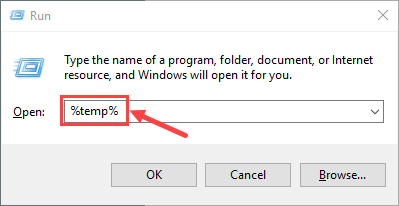
Klik på, hvis du bliver bedt om tilladelse Blive ved for at åbne mappen.
2) Tryk på Ctrl + A. for at vælge alle filerne, og tryk derefter på Slet på tastaturet for at fjerne dem. (Dette påvirker ikke dine personlige filer.)
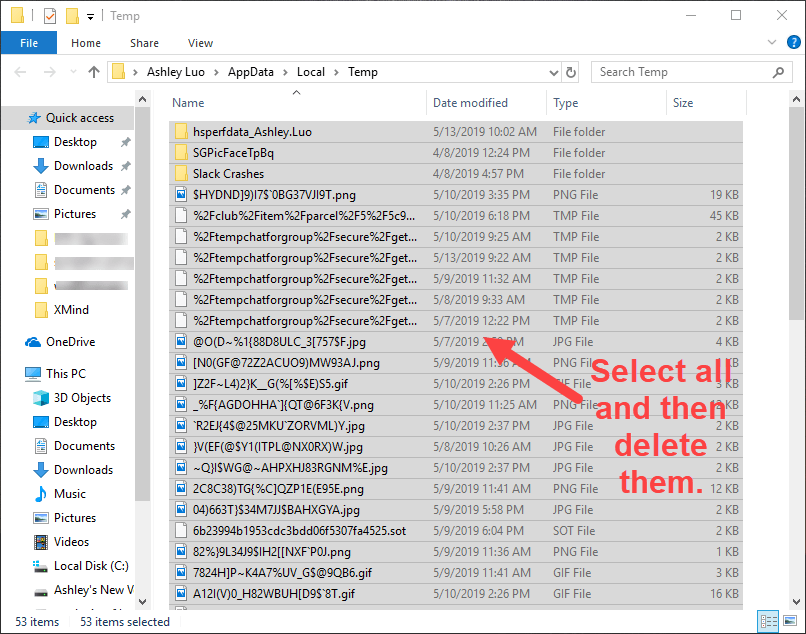
3) Klik på Springe hvis du får en advarsel, der siger 'mappen eller en fil i den er åben i et andet program.'
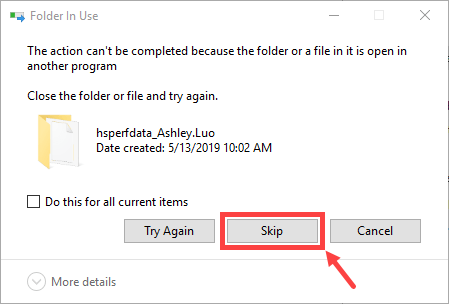
4) På tastaturet skal du trykke på Windows-logo-nøgle og R på samme tid for at åbne dialogboksen Kør igen. Indtaste Midlertidig og ramte Gå ind .
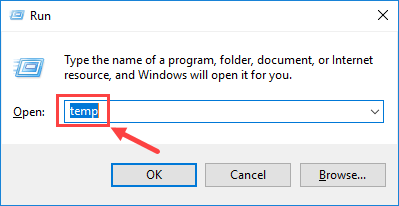
Klik på, hvis du bliver bedt om det Blive ved for at åbne mappen.
5) Vælg alle filerne og slet dem. (Dette påvirker ikke dine personlige filer.)
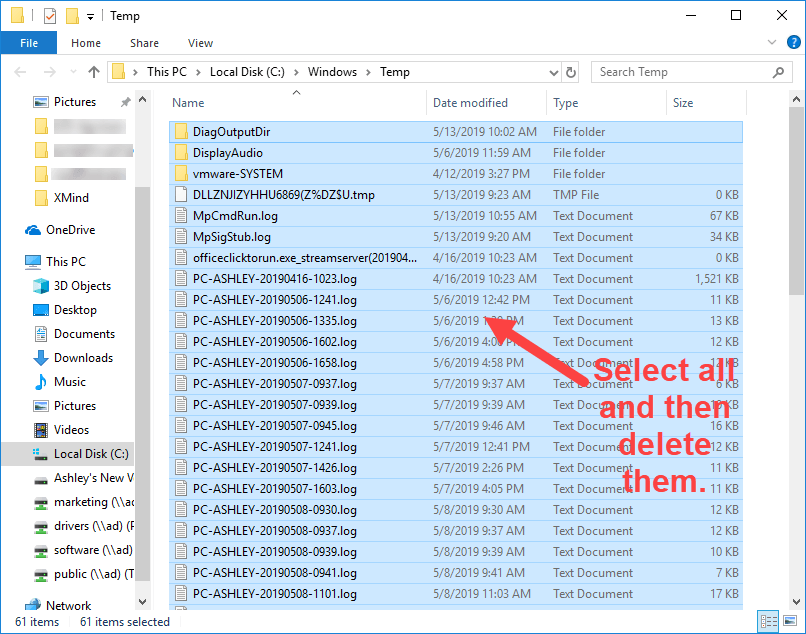
6) Klik på Springe .
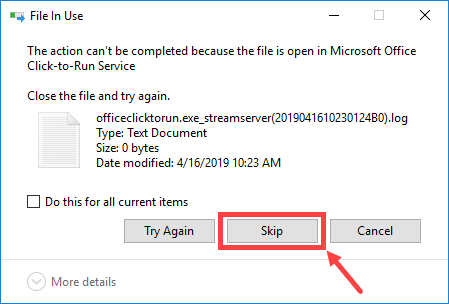
7) På dit tastatur skal du trykke på Windows-logo-nøgle og R samtidig for at påkalde dialogboksen Kør igen. Indtaste forudhentning og ramte Gå ind .
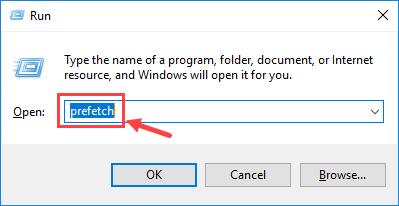
Klik på, hvis du bliver bedt om det Blive ved for at åbne mappen.
8) Vælg alle filerne og slet dem. (Dette påvirker ikke dine personlige filer.)
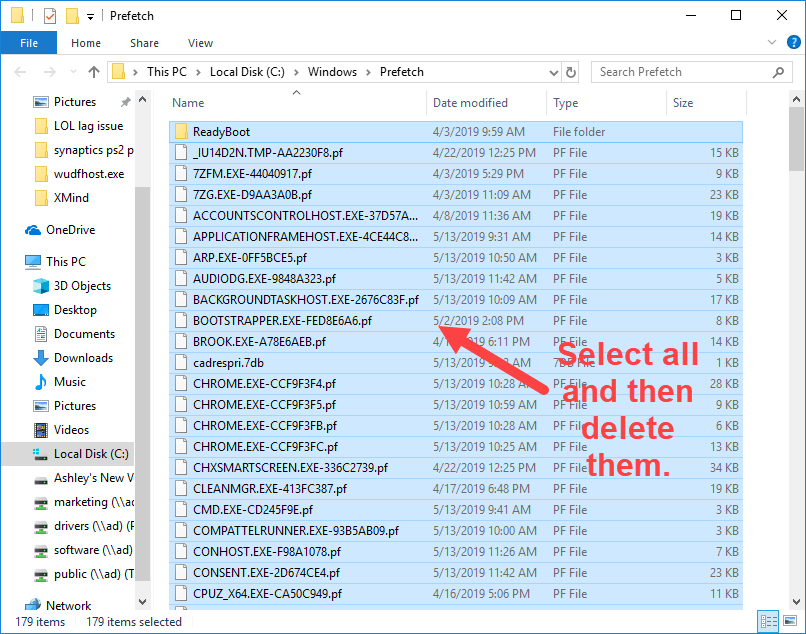
9) Klik Springe .
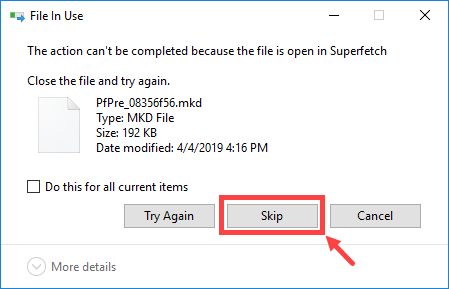
10) Glem ikke at tømme din Skraldespand efter at have afsluttet ovenstående trin.
Du kan også foretage en diskoprydning, hvis du vil. For flere detaljer henvises til dette indlæg fra Windows Support:https://support.microsoft.com/en-us/help/4026616/windows-10-disk-cleanup
Fix 6: Juster dine Windows-indstillinger
Hvis du bruger en bærbar computer til at spille LOL, skulle du have vidst, at når din pc løber tør for batteri, kan spillet blive bremset dramatisk. Glem derfor ikke at holde din bærbare computer opladet, mens du spiller videospil. Derudover er der en mulighed, du skal konfigurere for at sikre, at LOL kan køre i tip-top-stand - det er det Ydeevne muligheder (også tilgængelig for desktopbrugere).
1) På tastaturet skal du trykke på Windows-logo-nøgle og R på samme tid for at åbne dialogboksen Kør. Type kontrolpanel og ramte Gå ind .
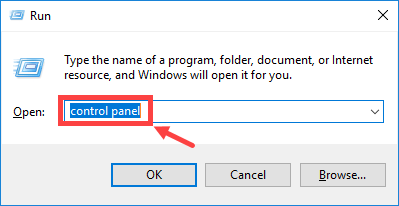
2) Udvid Vis af: og vælg Kategori . Klik derefter på System og sikkerhed .
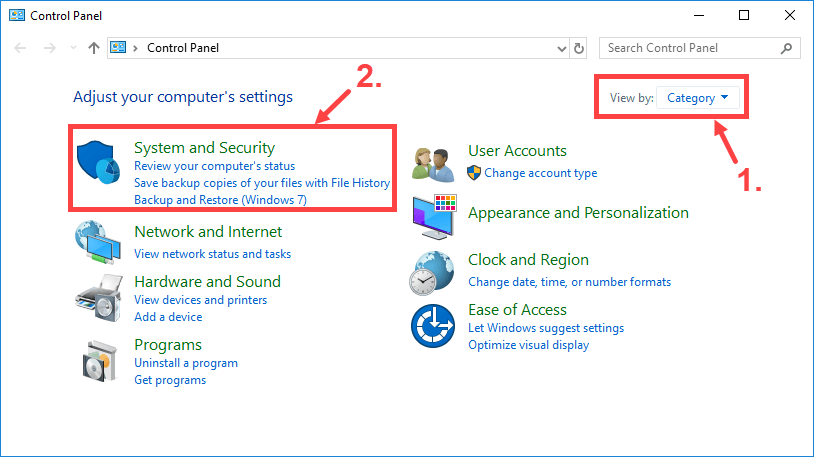
3) Klik på System .
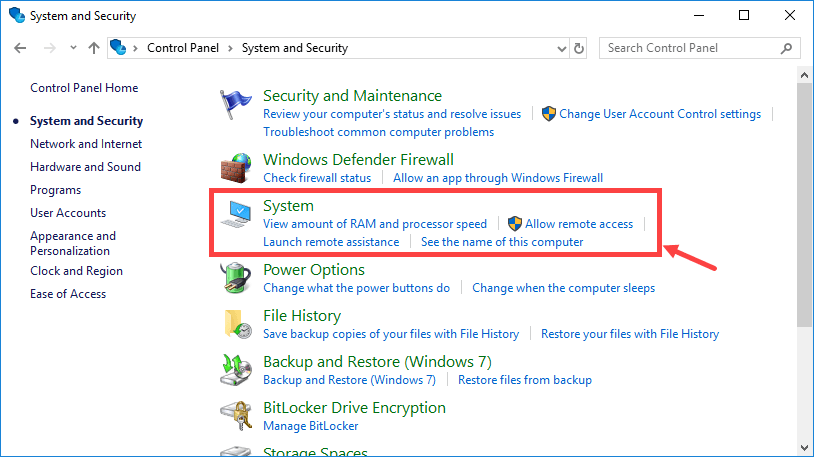
4) Klik på i venstre rude Avancerede systemindstillinger .
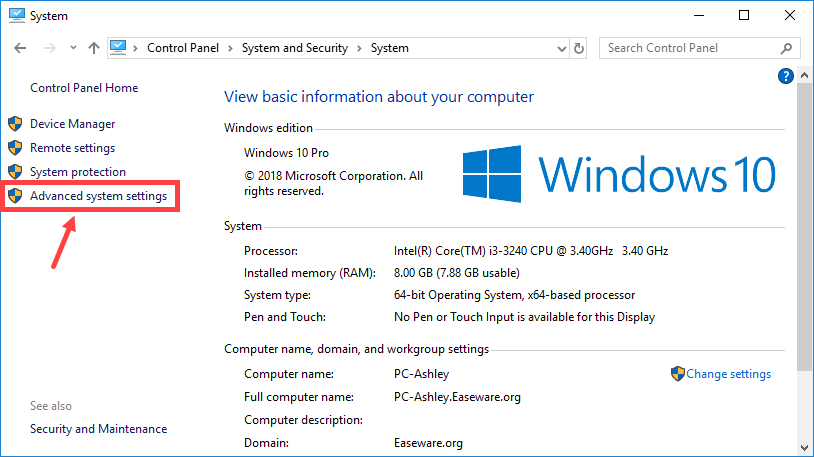
5) På Fremskreden klik på fanen Indstillinger ... i Ydeevne afsnit.
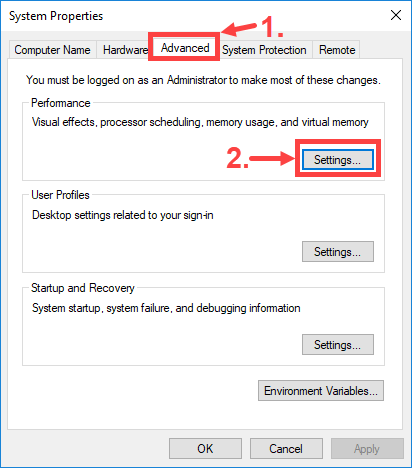
6) På Visuelle effekter skal du vælge Juster for at opnå den bedste ydelse . Klik derefter på Okay . (Du kan også klikke Brugerdefinerede og juster indstillingerne ud fra dine egne behov.)
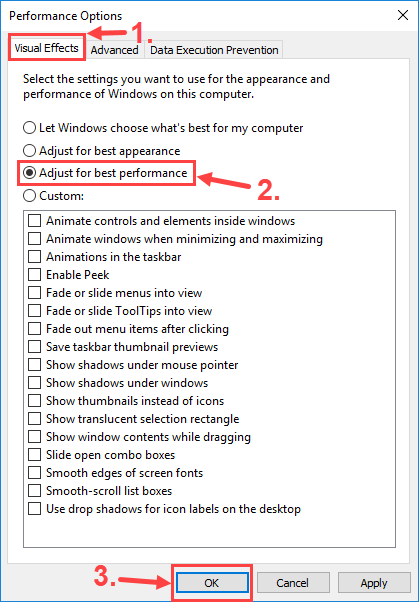
Okay, tid til at teste, om din LOL stadig er bagud. Hvis det er tilfældet, kan du tage et stik på Fix 7.
Fix 7: Skift Wi-Fi til en Ethernet-forbindelse
Spiller du LOL med et trådløst netværk? Hvis ja, kan denne løsning være til hjælp. Ganske vist er Wi-Fi ikke så stabil som et kabelforbundet netværk, så du får mere afbrydelse, når du bruger Wi-Fi til at spille onlinespil. For eksempel, når du spiller LOL i et rum langt væk fra din router, kan det Wi-Fi-signal, du modtager, være ret svagt og forårsage store forsinkelsesspidser i LOL.
For at løse dette problem skal du bytte Wi-Fi til en Ethernet-forbindelse, men det er ikke praktisk for alle. Som et alternativ kan du købe en powerline Ethernet-adapter som udvider rækkevidden for dit hjemmenetværk til steder med dårlig trådløs dækning.

Du bør også undgå mulig trådløs interferens, der svækker dit Wi-Fi-signal, såsom trådløse telefoner og mikrobølgeovne. Placer dem langt væk fra din router, eller flyt blot din bærbare computer til en ny placering dækket med et stærkere Wi-Fi-signal.
Forhåbentlig hjalp dette indlæg dig med at løse forsinkelsesproblemet med LOL. Du er velkommen til at efterlade en kommentar nedenfor, hvis du har yderligere spørgsmål eller andre rettelser at dele. Tak for læsningen!





![[LØST] Far Cry 6 problemer med sort skærm](https://letmeknow.ch/img/knowledge/43/far-cry-6-black-screen-issues.jpg)
